对于文件夹的保护来说,最简单有效的方法就是加密码保护、隐藏保护和伪装保护。而有一款加密软件将这三种保护方法完美融合,简单易用,方便快捷。它就是文件夹保护3000,下面就跟随小编来了解一下吧。
文件夹保护3000
文件夹保护3000是一款专业、优秀的文件夹保护软件,拥有文件夹加密码、隐藏和伪装三种保护功能,同时还能对本地磁盘进行保护,还可以设置禁止使用USB存储设备或只读使用USB存储设备。
- 文件夹加密码
步骤一:右键点击需要保护的文件夹,选择“文件夹保护”;

或运行文件夹保护3000,点击“保护文件夹”按钮,选择需要保护的文件夹,点击“确定”。
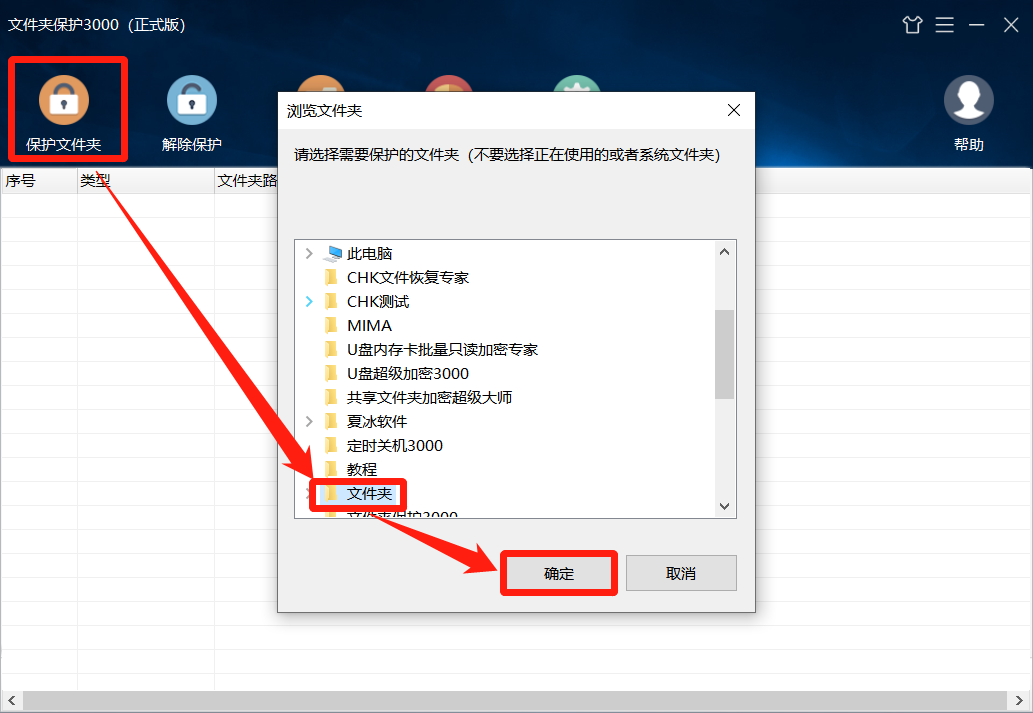
步骤二:在弹窗中选择“加密码”。
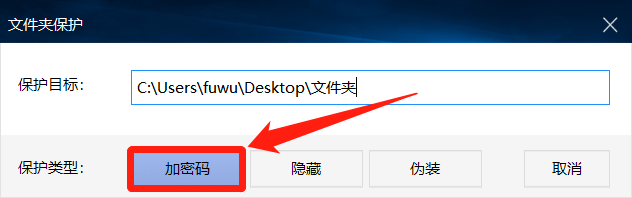
步骤三:设置文件夹密码,点击“确定”即可。(可勾选“显示密码”来确认密码)
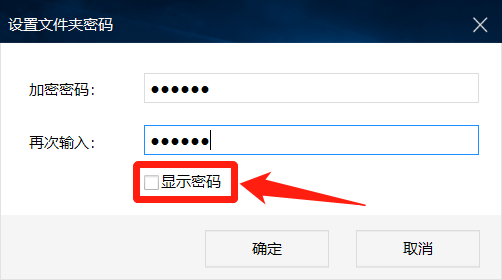
- 文件夹隐藏
步骤一:与“文件夹加密码”一致。
步骤二:点击“隐藏”即可。隐藏之后的文件夹将从电脑中消失,只能通过本软件才能打开使用。
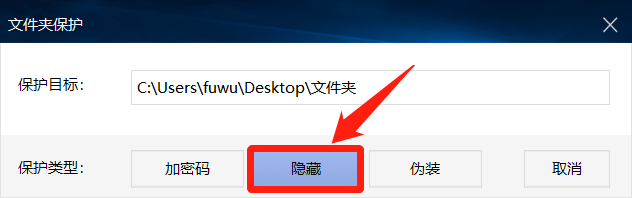
- 文件夹伪装
步骤一:与“文件夹加密码”一致。
步骤二:点击“伪装”按钮。
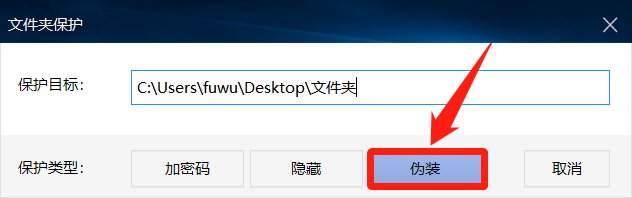
步骤三:在弹窗中选择伪装类型,点击“确定”即可,伪装之后的文件夹会显示伪装对象的图标和内容,无法显示原文件夹内容。(如伪装未生效,可以尝试重启电脑,即可使伪装生效)
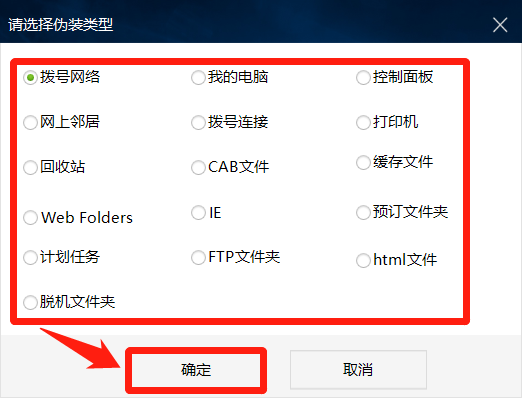
- 打开受保护文件夹的方法
- 加密码文件夹,可以双击文件夹,输入密码,即可打开。
- 在软件主窗口中,选择对应文件夹保护记录,点击上方“打开文件夹”按钮即可。(加密码文件夹同样需要输入密码,隐藏和伪装文件夹则不用)
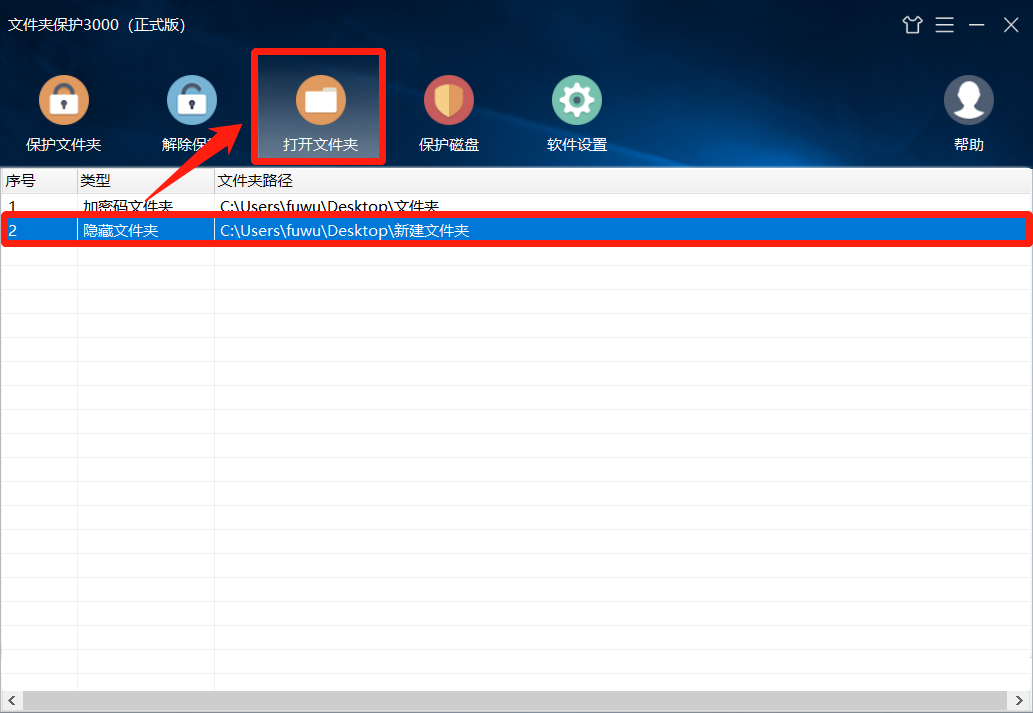
- 解除保护的方法
运行文件夹保护3000,在软件主窗口中选择对应的文件夹保护记录,点击上方“解除保护”按钮即可。(加密码保护的文件夹,解除保护时需要输入密码,隐藏和伪装则不需要)

- 磁盘保护和USB控制
磁盘保护
运行文件夹保护3000,点击“保护磁盘”按钮,点击“添加磁盘”,勾选需要保护的磁盘,点击“确定”即可。如需取消保护,则可点击对应磁盘,点击“取消保护”即可。
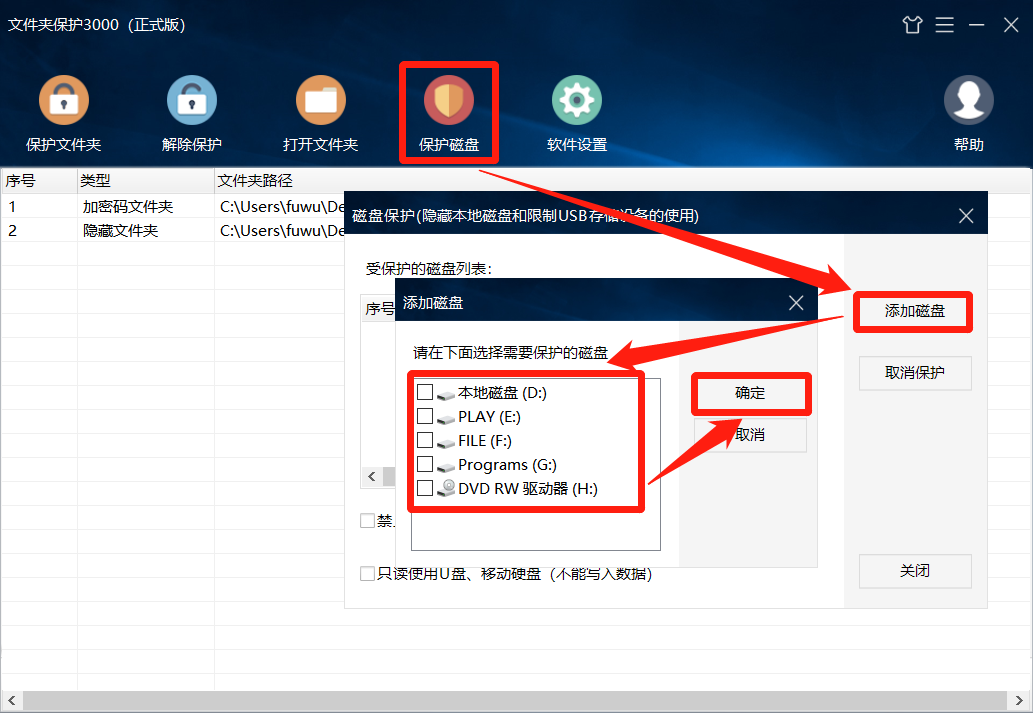
USB控制
点击“保护磁盘”按钮,勾选“禁止使用USB存储设备”或“只读使用USB存储设备”即可。

以上就是文件夹保护3000的基本功能介绍,文字总是苍白的,无法完全形容出它的易用与强大。大家可以前往夏冰加密软件官网,免费下载试用文件夹保护3000,感受简单便捷的加密生活。
文件夹保护3000免费下载:https://www.jiamisoft.com/folderprotect/download.html











